许多用户在使用电脑的时候,遇到一些无法解决的问题时,都会选择使用恢复电脑系统来解决,但是有不少用户反应自己的电脑在使用的时候发现账户被停用了无法进入系统,这要怎么解决呢?下面小编就带着大家一起看看吧!
1、重新开机或电脑重启的过程中,也就是在出现品牌Logo的时候,连续按F8进入安全模式,选择带命令行的安全模式。
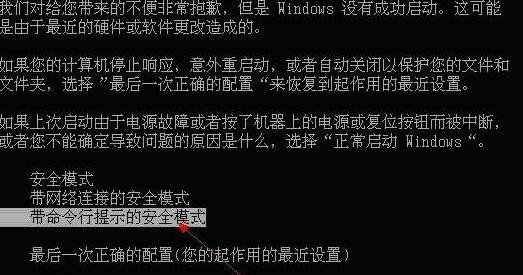
2、管理员身份打开的命令提示符窗口,输入并回车执行:compmgmt.msc 命令。
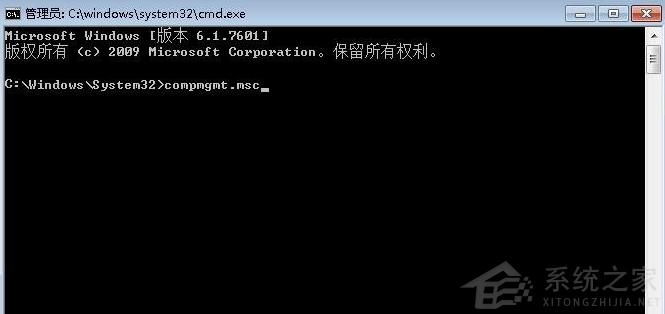
3、计算机管理窗口,点击本地用户和组下的用户。
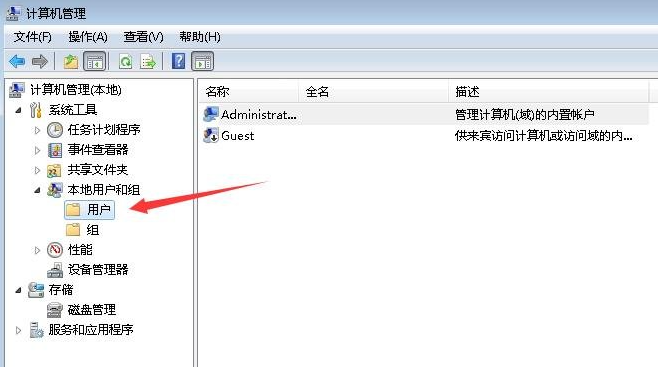
4、在右侧找到被停用的账户,并双击打开,在属性中,取消勾选账户已禁用即可。
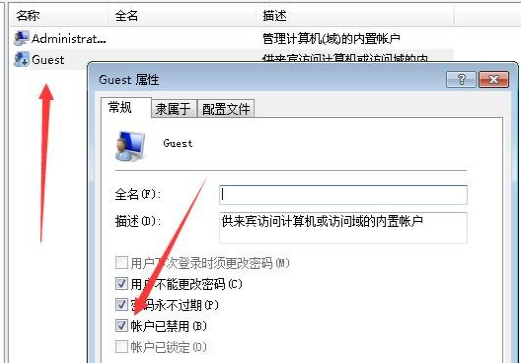
以上就是解决win7系统账户被停用的解决方法了,希望这个方法对大家有帮助。
WIndows7旗舰版恢复出厂设置后开机显示“你的账户已被停用。请联系管理员咨询。”怎么办?
1、打开电脑,系统提示“你的账户已被停用,请向系统管理员咨询”。使用电源键强行开关机3-5次。
2、当重复开机3-5次左右,系统会弹出“恢复”,点击“查看高级恢复选项”。
3、依次点击“继续”-“启动设置”-“重启”,如下图所示。
4、重启之后,系统自动进入“启动设置”界面,按数字4进入“启动安全模式”。
5、电脑会自动已管理员账户进入安全模式,点击“此电脑”-“属性”。
6、打开“计算机管理”点击“用户”,选择被停止的用户,右键选择“属性”。
7、最后在打开的窗口中,取消“账户已被禁用”勾选,重启即可正常使用。
为什么我的电脑win7恢复出厂设置后账户被停用?
win7电脑恢复出厂后账户停用的原因很多,可能是由于恢复出厂后系统设置出现问题,或者是由于用户账户设置出现问题而导致账户停用。要解决这个问题,可以尝试以下方法:1、重新安装系统。2、使用安全模式登录。在开机画面出现时,按住F8键进入安全模式,然后选择“管理员账户”登录。3、使用系统安全恢复。重启电脑,按F8键,进入安全模式,然后选择“系统安全恢复”,进行恢复操作。4、检查用户账户权限。右键点击“我的电脑”,选择“管理”,在“本地用户和组”中可以查看用户账户权限,如果权限被禁止,可以设置权限。
